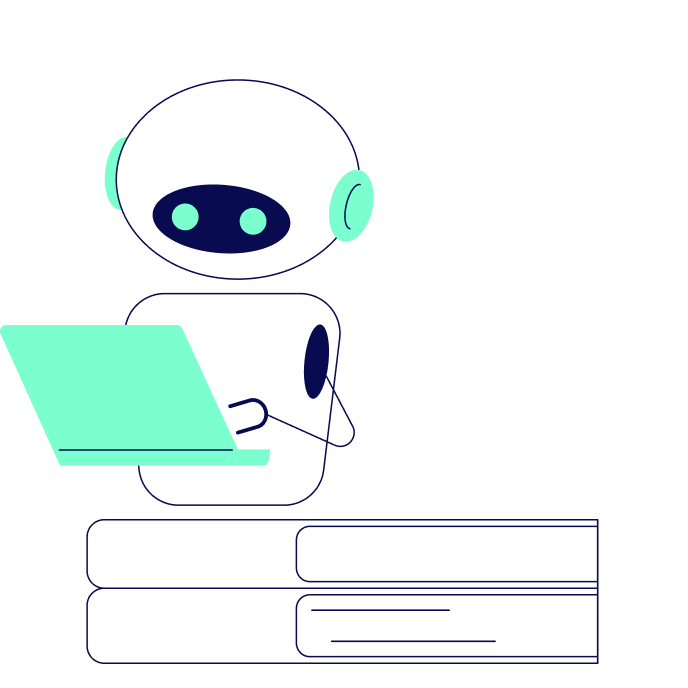IA : comment utiliser Flux, ce nouveau générateur d’images prometteur
Arrivé sur le marché à l’été 2024, le modèle Flux.1 permet de générer des images par IA et montre un potentiel particulièrement intéressant.

Flux est un modèle d’IA générative créé par Black Forest Labs, une équipe notamment connue pour avoir développé Stable Diffusion. Il a fait son entrée sur le marché à l’été 2024 avec Flux.1, qui s’est rapidement positionné parmi les meilleurs générateurs d’images par IA, selon Artificial Analysis et son classement alimenté par les utilisateurs. Mais quelles sont les réelles capacités de Flux et comment bien l’utiliser pour créer vos visuels ?
Trois modèles Flux.1 dédiés à la génération d’images
Le 1er août 2024 était lancé Black Forest Labs, par 14 experts de l’IA générative, dont certains ont travaillé sur Stable Diffusion, des modèles proposant déjà la génération d’images ou de vidéo. Parallèlement était dévoilé Flux.1, le premier modèle de Black Forest, « pour repousser les frontières de la synthèse texte-image », explique l’équipe dans son billet de lancement. Flux.1 est en réalité une suite de trois modèles distincts, tous dédiés à la génération d’images, dont nous vous présentons les différences ci-dessous :
- Flux.1 [schnell] : il s’agit du modèle le plus rapide, destiné à un usage personnel. C’est celui dont vous aurez accès gratuitement sur les différentes plateformes permettant de l’utiliser. Il se positionne début septembre 2024, dans la text-to-image arena d’Artificial Analysis, au 7e rang, derrière notamment Midjourney v6 et v6.1, ou encore Stable Diffusion 3.
- Flux.1 [pro] : le modèle le plus performant de Black Forest Labs, tant pour la « fidélité au prompt, la qualité visuelle, le détail de l’image et la variété des générations ». Cette version pro est disponible sur plusieurs plateformes, mais toujours dans un plan payant. API et versions customisables sont également proposées aux entreprises. Flux.1 [pro] a surpris par son potentiel, le hissant au premier rang du leaderboard d’Artificial Analysis, devant Midjourney v6.1.
- Flux.1 [dev] : un modèle aux applications non commerciales, plus léger mais basé sur les performances de la version pro. En termes d’appréciation des utilisateurs, il se positionne entre ses modèles frères au classement d’Artificial Analysis, à la 4e position, devant Midjourney v6.
Comment générer une image avec Flux.1
Flux.1 ne bénéficie pas d’une plateforme officielle dédiée, comme le propose désormais Midjourney. Cependant, Black Forest Labs a signé des partenariats avec des éditeurs de plateformes dédiées à l’IA générative. Le modèle [pro] est par exemple disponible via Replicate, fal.ai et mystic. Flux.1 [schnell] est aussi accessible via ces sites, mais également sur HuggingFace ou deepinfra. Vous retrouverez aussi les modèles de Black Forest sur d’autres espaces de création agrégeant plusieurs modèles et outils d’autres éditeurs, comme sur BasedLabs ou Civitai.
C’est cette dernière plateforme que nous utilisons pour ce test, compte tenu de la facilité à s’y inscrire et des crédits de génération offerts.
Un outil de génération d’images par IA au fonctionnement classique
Pour générer une image avec Flux.1, il vous faudra donc, dans un premier temps, choisir une plateforme qui dispose de l’outil, comme Civitai. Vous pourrez également utiliser le modèle si vous êtes abonné Premium sur X, et que vous bénéficiez d’un accès à l’IA Grok, qui base ses fonctionnalités de génération d’images sur Flux. Si vous utilisez une plateforme web classique, et que vous avez déjà généré des images avec l’IA, vous ne serez pas en terre inconnue.
Sur Civitai, après vous être inscrit gratuitement et avoir cliqué sur le bouton Create en haut à droite de la page d’accueil, vous serez directement basculé sur l’interface de création. Là, vous pourrez choisir votre modèle, dont Flux.1 dans le volet de gauche. Sous ce menu déroulant, il est possible de choisir entre les modèles draft, standard ou pro, correspondant respectivement à Flux.1 [schnell], [dev] et [pro]. Sous ce paramètre vous est proposée une boîte de dialogue pour y rédiger votre prompt. Vous pourrez choisir le nombre de visuels désirés par génération (plus les images sont nombreuses, plus vous dépensez de crédits), le format des images (carré, paysage ou portrait) et quelques options avancées.
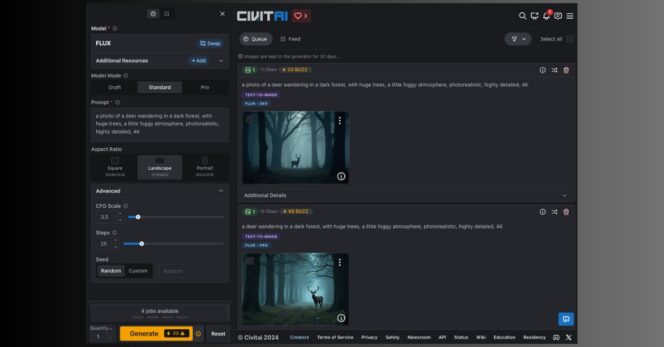
Comment générer une image avec Flux.1 : quelques conseils
Le prompting avec Flux.1 est assez similaire à celui conseillé sur d’autres modèles. Plusieurs éléments sont à intégrer à votre requête afin que la génération soit la plus précise et corresponde du mieux possible à votre prompt. Pensez ainsi à donner les informations suivantes à Flux :
- Le sujet de l’image,
- Le style de l’image,
- La composition du visuel,
- L’éclairage,
- La palette de couleurs,
- L’atmosphère, l’humeur,
- Des détails techniques (perspectives, réglages d’appareil photo…),
- Des éléments complémentaires (détails, précisions…).

Ensuite, il est judicieux d’être le plus précis et le plus descriptif possible dans la rédaction du prompt. Flux.1 semble bien prendre en compte des descriptions plus narratives que ce qu’un utilisateur de Midjourney a l’habitude de faire. Vous pouvez être ainsi plus long dans vos descriptions, avant de séparer les différents éléments qui composent l’image par une virgule. Pour des scènes plus complexes, il est possible de décomposer votre requête selon les différents plans : vous pouvez dans un premier temps décrire le premier plan, le second plan, puis l’arrière-plan en trois paragraphes distincts.



Évaluez BDM
Simple ou compliqué, ennuyeux ou captivant... nous avons besoin de vous pour améliorer notre site. Quelques minutes suffisent !
Je donne mon avis